Outlook este un program software de birou larg utilizat pentru a gestiona activitățile și alte aplicații. Cu toate acestea, frecvent, utilizatorii se confruntă cu pierderea datelor, cum ar fi dispariția unui fișier sau folder în Outlook, și nu știu cum să îl recupereze. De obicei, această problemă este cauzată de ascunderea folderului din diverse motive. Uneori, o conexiune de rețea slabă poate fi, de asemenea, o cauză. Având în vedere că această problemă poate duce la pierderea unor fișiere importante, utilizatorii caută mereu metode eficiente pentru a recupera folderele dispărute în Outlook. În acest ghid, vom analiza cauzele dispariției folderelor în Outlook și metodele de recuperare. Așadar, dacă te întrebi cum să găsești un folder dispărut în Outlook, acest ghid este pentru tine.
Cum să identifici un folder pierdut în Outlook
Există diverse motive pentru care un folder poate dispărea din Outlook. Iată câteva dintre posibilele cauze:
- O conexiune de rețea deficitară sau probleme cu routerul pot cauza dificultăți în afișarea folderelor în Outlook.
- Utilizatorii pot șterge sau muta accidental un folder în coșul de gunoi fără să-și dea seama.
- Un fișier PST corupt poate cauza diverse erori, inclusiv dispariția folderelor din Outlook.
- Setări incorecte sau probleme de configurare pot ascunde un folder în Outlook.
În continuare, vom discuta metodele prin care poți descoperi cum să găsești un folder pierdut în Outlook.
Metoda 1: Verificarea conexiunii la internet
Un motiv comun pentru dispariția unui folder din Outlook este o conexiune slabă la rețea. Dacă rețeaua ta este lentă sau instabilă, este posibil ca Outlook să nu funcționeze corect și, astfel, să nu poți vedea un anumit folder. Primul pas este să verifici și să remediezi problemele de rețea. Poți face asta folosind următoarele două metode. Înainte de toate, asigură-te că routerul WiFi este conectat corect. Adesea, problemele de conexiune sunt cauzate de legături greșite ale routerului cu dispozitivul tău. De asemenea, poți contacta furnizorul de rețea pentru a verifica dacă primești un serviciu corespunzător. Pentru a înțelege mai bine motivele comune ale problemelor de rețea și cum să le remediezi pe computer, poți consulta un ghid despre depanarea problemelor de conectivitate la rețea pe Windows 10.
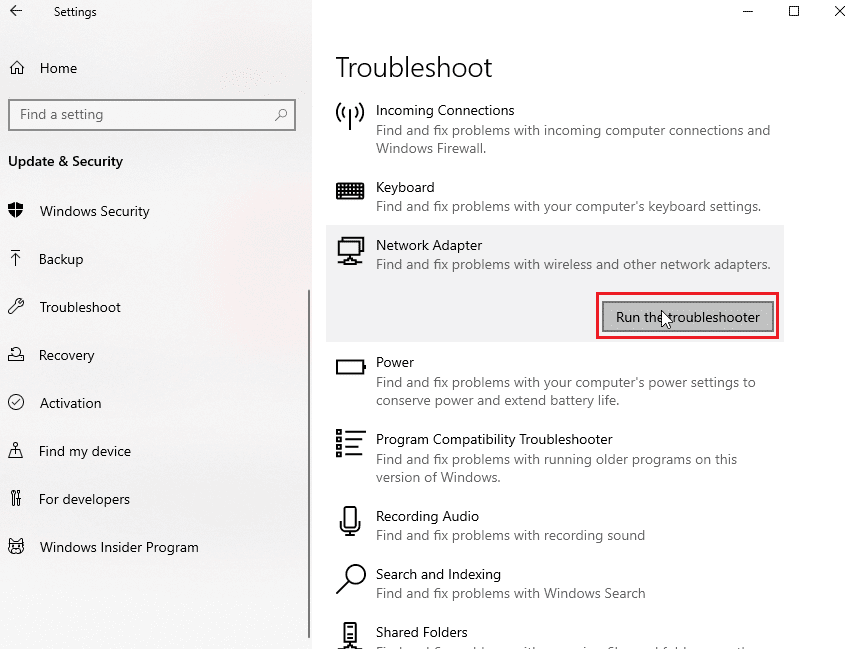
Metoda 2: Localizarea folderului prin opțiunea „Dimensiune folder”
Poți încerca să găsești un folder pierdut căutându-l în caseta de dialog „Dimensiune folder”. Urmează acești pași simpli pentru a face asta:
1. Apasă tasta Windows, tastează Outlook și dă clic pe „Deschidere”.
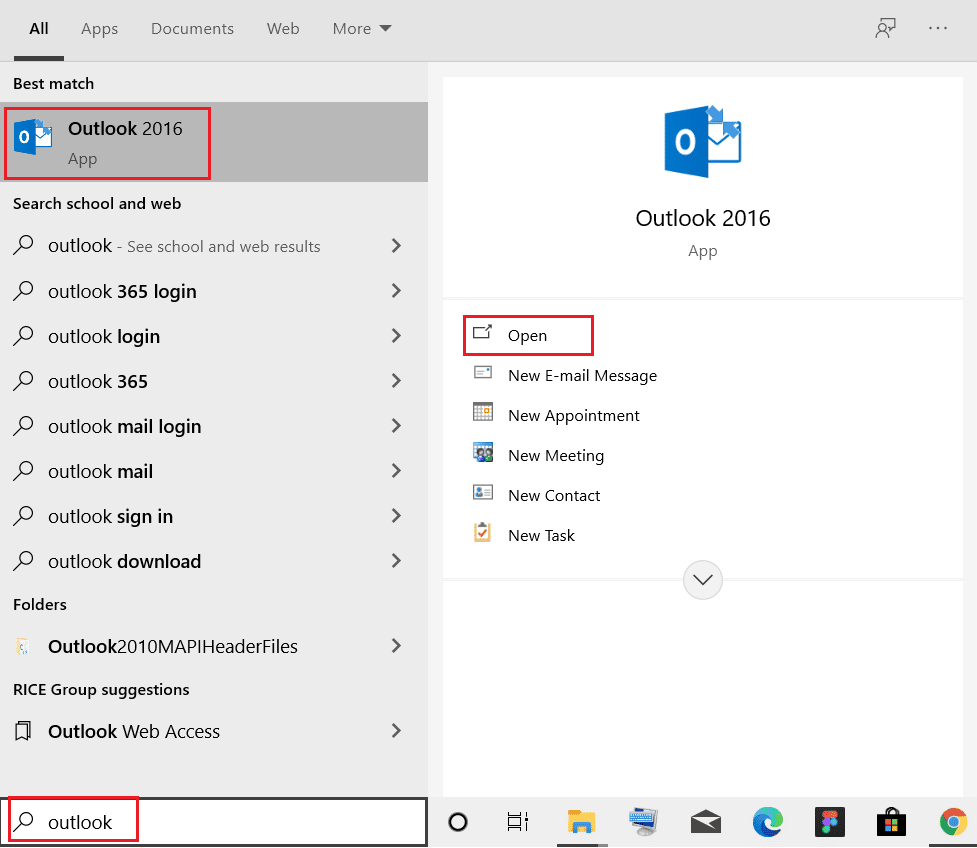
2. În fereastra Outlook, navighează la panoul de navigare și dă clic pe opțiunea „Proprietăți fișier de date…”.
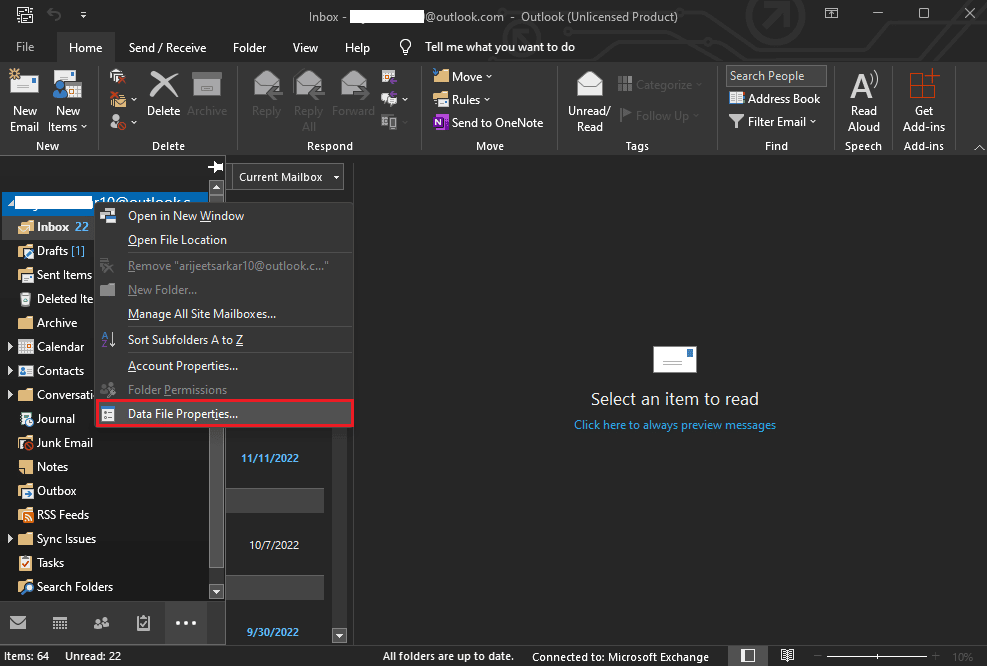
3. În caseta de dialog „Outlook Today”, mergi la fila „General” și dă clic pe butonul „Dimensiune folder…”.
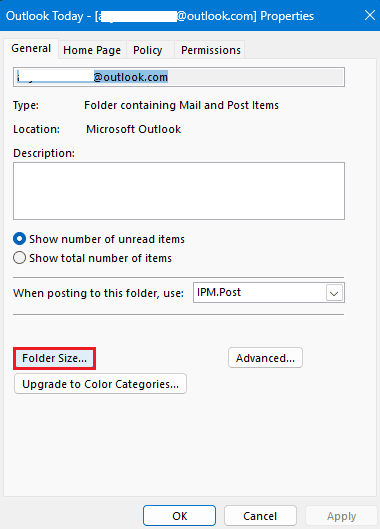
4. Acum, revino la pagina principală a Outlook și găsește folderul lipsă conform căii afișate.
5. Trage manual folderul înapoi la locația sa inițială.
Metoda 3: Localizarea folderului prin căutare și navigare
Dacă metoda anterioară nu a funcționat, poți încerca să găsești folderul lipsă prin căutare și navigare. Dacă îți amintești titlul unui e-mail din folderul dispărut, poți căuta titlul în caseta de căutare. Apoi, poți naviga la locația folderului în Outlook. Urmează acești pași simpli:
1. Deschide Outlook din meniul Start și dă clic pe „Căutare”.
2. Schimbă domeniul de căutare la „Toate elementele Outlook”.
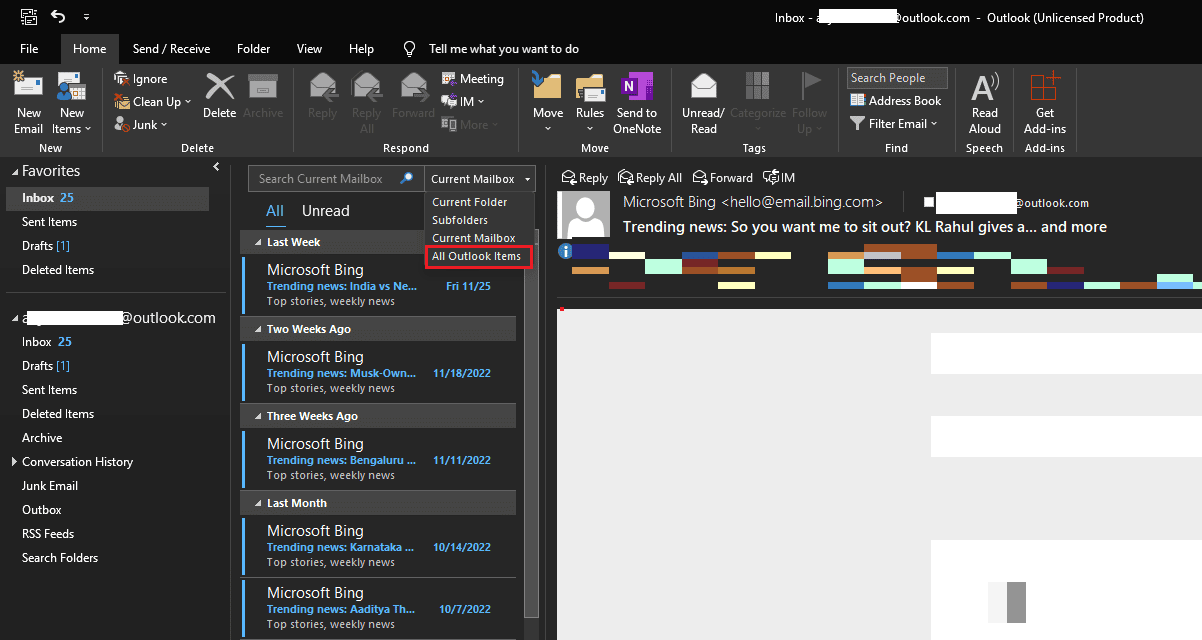
3. Introdu titlul e-mailului în caseta de căutare.
4. Localizează e-mailul în lista de rezultate și dă dublu clic pe el.
5. Apasă simultan tastele Ctrl + Shift + F pentru a deschide caseta de dialog „Găsire avansată” și localizează folderul în „Inbox”, apoi dă clic pe „Răsfoire”.
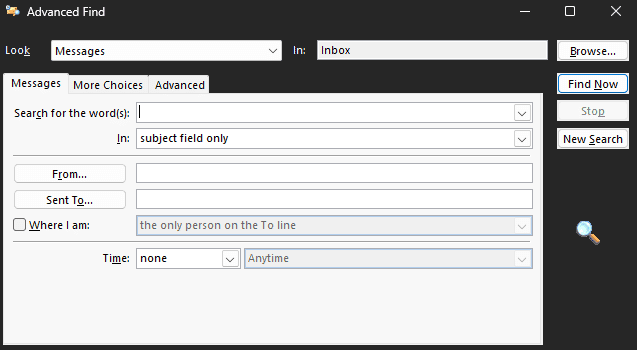
6. Notează calea locației folderului și dă clic pe „OK”.
7. Revino la fereastra principală Outlook și localizează folderul folosind calea notată, apoi trage-l în locația originală.
Metoda 4: Localizarea folderului folosind cod VBA
O altă metodă eficientă de a găsi un folder lipsă în Outlook este folosirea codului VBA. Dacă îți amintești numele folderului, poți încerca să îl cauți introducând un cod VBA.
1. Apasă simultan tastele Alt + F11 pentru a deschide fereastra Microsoft Visual Basic pentru aplicații.
Notă: Poți descărca Actualizare Microsoft Visual Basic pentru aplicații dacă nu este instalat pe computer.
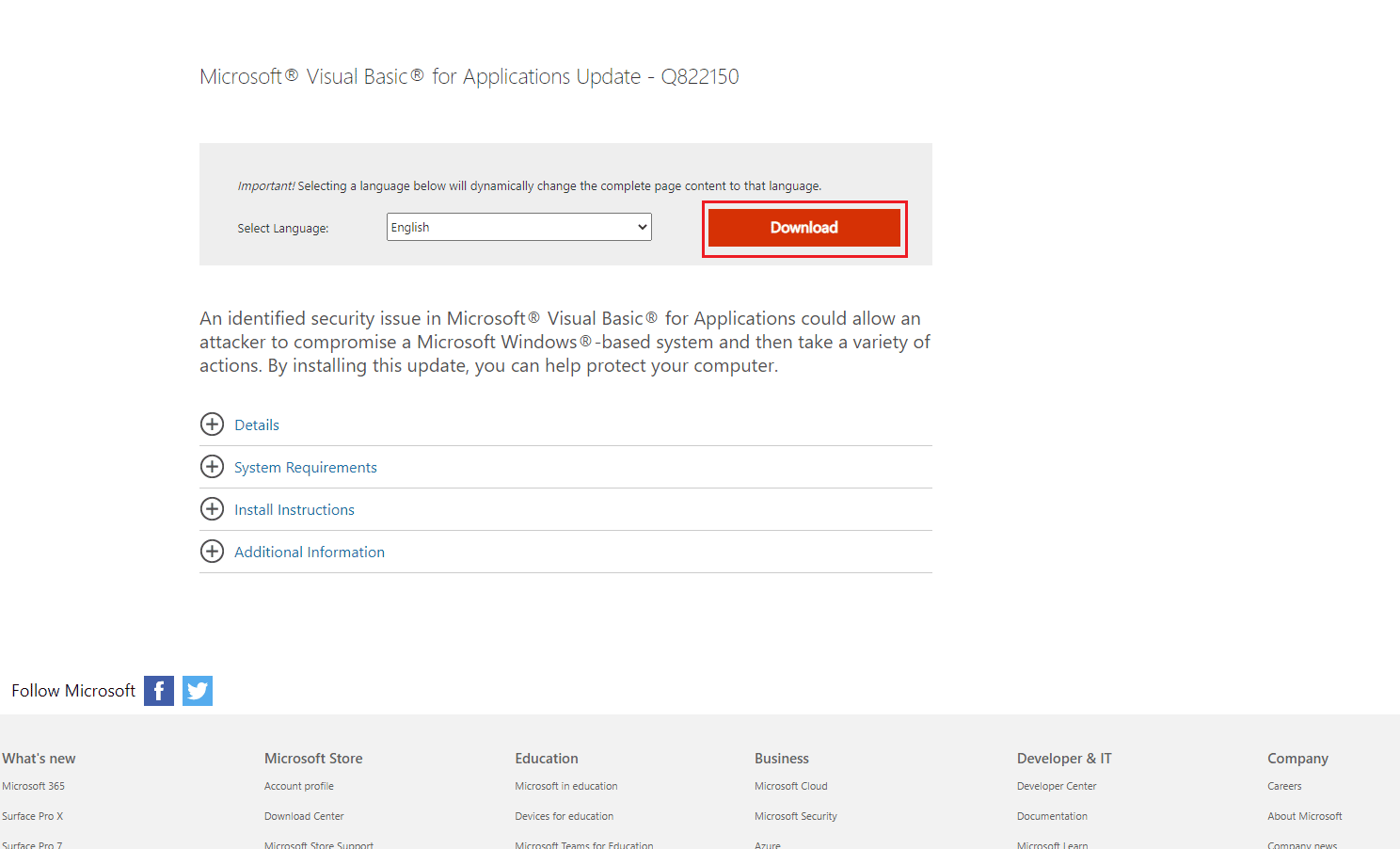
2. În fereastra Microsoft Visual Basic pentru aplicații, dă clic pe „Inserare”, apoi pe „Modul” și introdu următorul cod:
Private g_Folder As Outlook.MAPIFolder
Private g_Find As String
Public Sub FindFolder()
Dim xFldName As String
Dim xFolders As Outlook.Folders
Dim xYesNo As Integer
On Error Resume Next
Set g_Folder = Nothing
g_Find = ""
xFldName = InputBox("Folder name:", "Kutools for Outlook")
If Trim(xFldName) = "" Then Exit Sub
g_Find = xFldName
g_Find = UCase(g_Find)
Set xFolders = Application.Session.Folders
LoopFolders xFolders
If Not g_Folder Is Nothing Then
xYesNo = MsgBox("Activate folder: " & vbCrLf & g_Folder.FolderPath, vbQuestion Or vbYesNo, "Kutools for Outlook")
If xYesNo = vbYes Then
Set Application.ActiveExplorer.CurrentFolder = g_Folder
End If
Else
MsgBox "Not found", vbInformation, "Kutools for Outlook"
End If
End Sub
Private Sub LoopFolders(Folders As Outlook.Folders)
Dim xFolder As Outlook.MAPIFolder
Dim xFound As Boolean
On Error Resume Next
xFound = False
For Each xFolder In Folders
If UCase(xFolder.Name) = g_Find Then xFound = True
If xFound Then
Set g_Folder = xFolder
Exit For
Else
LoopFolders xFolder.Folders
If Not g_Folder Is Nothing Then Exit For
End If
Next
End Sub
3. În cele din urmă, apasă tasta F5 pentru a rula codul.
4. Pentru a găsi locația unui folder lipsă, poți instala un add-on Outlook, cum ar fi Kutools for Outlook.
5. În Kutools for Outlook, introdu numele folderului lipsă și dă clic pe butonul „OK”.
6. În final, dă clic pe butonul „Da”.
7. Folderul dispărut se va deschide automat, și îl poți trage înapoi în locația sa inițială.
Dacă încă nu reușești să găsești folderul, încearcă metoda următoare.
Metoda 5: Căutarea în folderul „Elemente șterse”
Uneori, poți trimite accidental e-mailuri în folderul „Elemente șterse” și apoi ai dificultăți în a le găsi. Dacă nu găsești un folder în Outlook, verifică folderul „Elemente șterse”.
1. Deschide Outlook din meniul Start.
2. Din panoul din stânga, selectează folderul „Elemente șterse”.
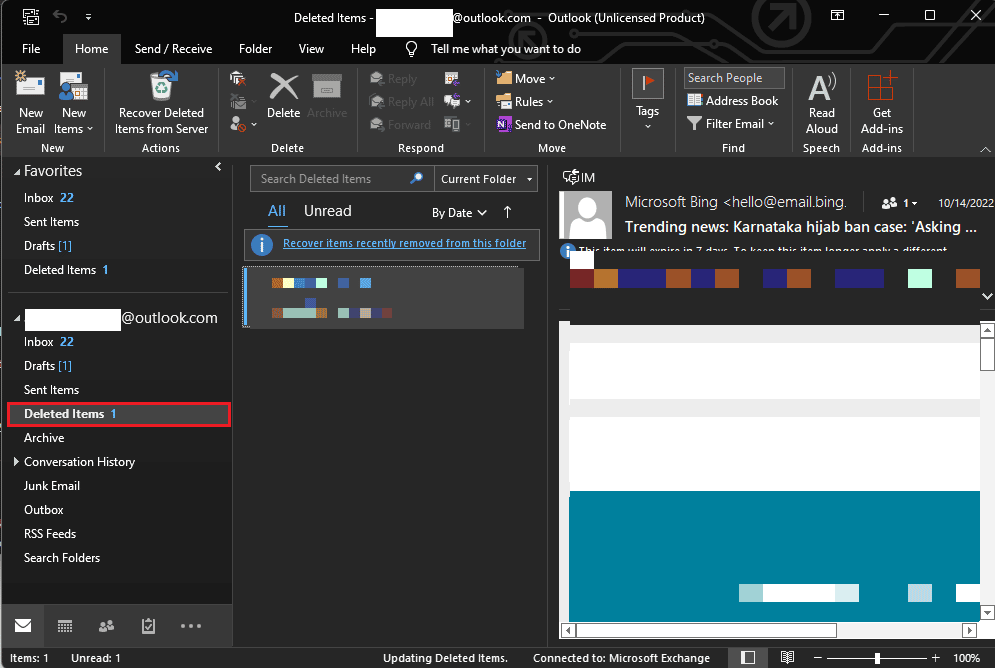
3. Localizează folderul lipsă. Odată ce îl deschizi, vei vedea opțiunea de a-l restabili.
Metoda 6: Repararea fișierelor Outlook corupte
Dispariția folderelor din Outlook poate fi cauzată de fișiere PST corupte. Outlook oferă un instrument de reparații pentru a remedia astfel de probleme. Pentru a accesa acest instrument, trebuie să știi locația exactă a fișierului executabil Outlook. Mai jos sunt locațiile generale pentru diferite versiuni Outlook pe computerele Windows:
- Locația fișierului executabil pentru Outlook 2007
C:Program FilesMicrosoft OfficeOffice12
- Locația fișierului executabil pentru Outlook 2010
C:Program FilesMicrosoft OfficeOffice14
- Locația fișierului executabil pentru Outlook 2013
C:Program FilesMicrosoft Office 15rootoffice15
- Locația fișierului executabil pentru Outlook 2016 și 2019
C:Program Files (x86)Microsoft OfficeOffice16
Urmează acești pași simpli pentru a utiliza utilitarul de reparare PST din Outlook:
1. Închide programul Outlook și toate procesele asociate.
2. Navighează la locația fișierului executabil și dă dublu clic pe fișierul .exe.
3. După ce aplicația s-a lansat, dă clic pe butonul „Răsfoire” pentru a adăuga fișierul PST.
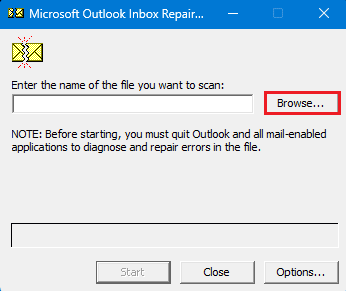
4. Acum, dă clic pe butonul „Start” pentru a începe scanarea.
5. Dacă scanarea identifică vreo problemă, dă clic pe butonul „Reparare” pentru a o remedia.
Metoda 7: Utilizarea unui instrument terț
Dacă niciuna dintre metodele anterioare nu funcționează, poți apela la un instrument terț de recuperare a datelor. Există diverse instrumente online și offline care te pot ajuta să îți recuperezi datele pierdute și să găsești folderul lipsă în Outlook. Poți utiliza, de asemenea, diverse suplimente Outlook pentru același scop.
Întrebări frecvente (FAQs)
Î1. De ce nu pot găsi un folder în Outlook?
Răspuns. Există diverse motive, cum ar fi o conexiune slabă la rețea sau setări incorecte ale Outlook.
Î2. Cum pot restaura un folder lipsă în Outlook?
Răspuns. Dacă ai șters accidental un folder, îl poți recupera din folderul Elemente șterse.
Î3. Cum pot remedia erorile Outlook?
Răspuns. Poți rula o scanare a fișierelor PST din locația fișierului executabil. Această scanare va căuta și remedia fișierele corupte.
***
Sperăm că acest ghid a fost util și că ai reușit să găsești folderul pierdut în Outlook. Spune-ne ce metodă a funcționat pentru tine. Dacă ai sugestii sau întrebări, te rugăm să ne scrii în secțiunea de comentarii.